Mass effect 3 замена брони
В Mass Effect 3, как и в Mass Effect 2, изначально доступна только броня N7. Возможность покупки других комплектов брони появляется в терминалах производителей вооружения на Цитадели. Также осталась возможность замены отдельных частей брони.
Каждый напарник экипирован индивидуальным комплектом брони. В Mass Effect 3 броню для отряда нельзя купить или настроить. Особенностью стало то, что дополнительные комплекты брони для напарников имеют отличительные характеристики, повышающие урон либо усиливающие щиты. Также для некоторых напарников предусмотрены альтернативные бронекостюмы после приобретения DLC.
Проще всего установить ретекстур. Для этого понадобится TexMod.
Открываем TexMod, в окошке Target Applicatiom нажимаем на папку и указываем путь к MassEffect3.exe (у меня это C:/Games/Mass Effect 3/Binaries/Win32). Затем нажимаем на маленький значок папки и выбираем tpf-файл.
Все должно выглядеть примерно так.

Придется проделывать эту процедуру каждый раз при запуске игры. Выбрав все файлы, нажимайте на кнопку Run и играйте
Теперь рассмотрим установку mod, для чего нам понадобится ME3Explorer.
Запускаем ME3Explorer, открываем Tools – Mod Maker, затем File – Load Jobs. Выбираем нужные файлы (я решила установить платье из миссии Касуми во второй игре, оно заменит платье фемШепард).
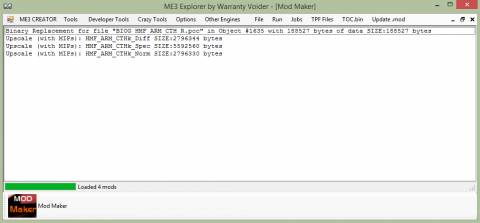
Я загрузила файлы с моделью и текстурами соответственно, можно выбирать больше двух файлов за раз. Кстати, в таком формате могут быть и прически, и одежда.
Теперь нажимаем Run – Run All и ждем, когда все установится – программа уведомит вас об этом. Потом можно закрыть Mod Maker. Открываем Tools – TOC.bin Updater, File – Check PCConsoleTOC.bin. Указываем путь к файлу PCConsoleTOC.bin (C:/Games/Mass Effect 3/BIOGame) и ждем, когда выскочит окошечко с уведомлением. Нажимаем yes и ждем, пока файл пропатчится.
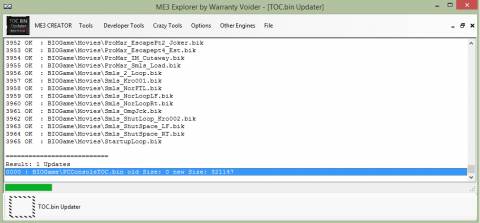
На этом все, можно зайти в игру и наслаждаться красивым платьишком
Обычно это броня и одежда. Я покажу вам, как заменить толстовку N7 на черный комбинезон Миранды. Для этого понадобится ME3Explorer.
Для начала, откроем Developer Tools – Mesh – Meshplorer, затем File – Load PCC. Я заменю повседневную одежду Шепард и загружу BIOG_HMF_ARM_CTH_R.pcc, для замены брони надо загрузить BIOG_HMF_ARM_SHP_R.pcc (оба файла в Mass Effect 3/BIOGame/CookedPCConsole). Затем выбираем предпоследнюю одежду в списке – нашу толстовку, нажимаем Transfer - Import from UDK, File - Open UDK Package. Выделяем обе строчки и нажимаем Import LOD. Теперь можно закрыть окошко (черный крестик, чуть ниже красного). Справа отображается модель одежды. Нажмите на любую другую и вернитесь к толстовке… которая уже не толстовка, а комбинезон.
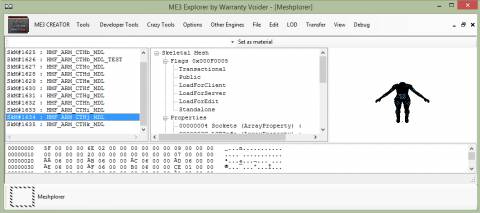
Теперь надо заменить текстуры. Закрываем Meshplorer, открываем Developer Tools – Texplorer, находим секцию CTHj, нажимаем на текстуру правой кнопкой мыши, Easy - Add Biggest Image и выбираем нужные. Учтите, если в названии есть diff – заменяем текстурой с diff в названии, то же самое с norm и spec. Теперь сохраняем изменения - File - Save Changes и закрываем окошко.
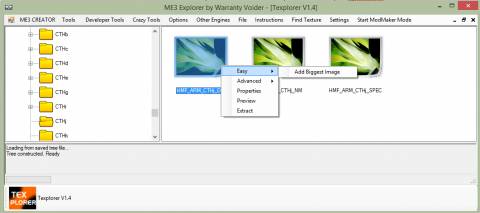
Открываем Tools – TOC.bin Updater, File – Check PCConsoleTOC.bin. Указываем путь к файлу PCConsoleTOC.bin и пропатчиваем.
Вот и все, вы заменили платье и толстовку. Идите примерять обновки :)
Сегодня я расскажу вам о способе установки новых текстур непосредственно в игру, не через TexMod. Однако это не значит, что абсолютно все текстуры можно установить в игру подобным способом! Чтобы узнать, можно ли установить текстуру в игру с помощью ME3 Explorer (именно он нам будет нужен), посмотрите описание мода, там должно быть что-то вроде «For use with Texmod or install via TPF Tools». Именно слова «TPF Tools» дают нам понять, что текстуру можно установить непосредственно в игру.
Скажу, что у замены текстур есть плюсы и минусы. Плюс в том, что не нужно раз за разом подключать текстуры через TexMod. Минус в том, что текстуру удалить не получится, только переустановка игры. Поэтому перед началом данной операции убедитесь, что Ваш компьютер в состоянии тянуть на себе текстуры высокого разрешения, для этого подключите файл .tpf через TexMod, поиграйте немного, если никаких вылетов, зависаний, то переходим к следующему шагу.
*Если у Вас уже есть ME3 Explorer, готовый к использованию, то данный шаг пропускаем.
Итак, скачиваем данную программу. Для этого переходим на эту страничку ( Ссылка ). Под словом Assets нажмите на первую ссылку. Сохраняем архив. Для тех, кто не знает, чем открывать архивы формата zip, есть архиватор под названием «7-Zip», находим его в интернете и скачиваем, утилита бесплатна. Или можно открыть с помощью стандартного проводника Windows. Распаковываем архив в удобную папочку, рекомендую ее завести, ME3 Explorer необходим для модов. Готово, программа готова к использованию!
Первый запуск ME3 Explorer. Когда вы запускаете новую версию программы вообще впервые, то появится окно настройки. Я перевела вам текст на скриншоте, поэтому, думаю, сложностей с этим не возникнет.
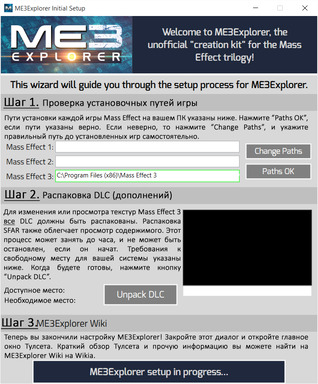
(картинка кликабельна)
*Если Вы уже открывали «Texplorer» и делали сканирование текстур, то Вам этот шаг не нужен.
Нельзя просто так взять и установить текстуры… Перед этим ME3 Explorer’у необходимо, так сказать, просканировать все игровые текстуры, которые есть у Вас в наличии. Начнем. Заходим в папку с ME3 Explorer, открываем файл «ME3Explorer.exe» от имени администратора, это важно. Далее нажимаем синюю кнопку внизу "Texplorer".
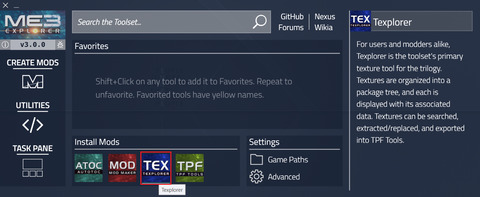
(картинка кликабельна) Появляется еще одно черное окно «DebugWindow», оно нам в данный момент не нужно, но вообще в нем пишется, что в данный момент извлекается или устанавливается, если кому-то интересно. Теперь перед нами следующая картина, если вы запускаете Texplorer впервые:

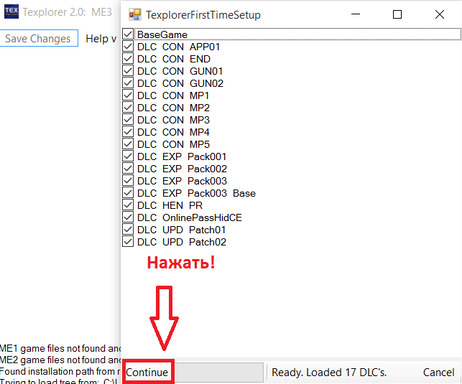
(картинка кликабельна)
Все, теперь идите прогуляйтесь какое-то время. Я серьезно, первое сканирование будет долгим и болезненным, но хорошо, что так будет всего лишь один раз. Наверное, время ожидания зависит от мощности компьютера, но я не проводила эксперименты.
Если всплывет ошибка почти в конце сканирования, ничего страшного, просто нажмите Ок. У меня именно так и получилось, но на конечный результат это не влияет!
Когда процедура закончится, будет так:
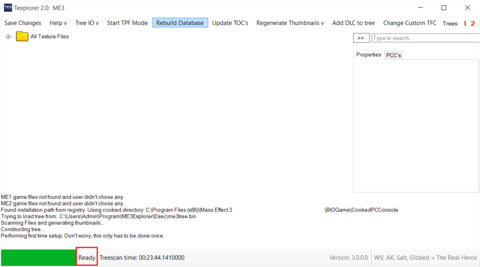
(картинка кликабельна) «Ready» - «Готово».
Победа! Мы дождались! Что теперь? Закрываем окно Texplorer, и, нет, наше терпение было не напрасно, теперь у «ME3 Explorer» в базе все наши текстуры, и он будет с ними работать. Переходим к следующему шагу. Переходим к главному окну ME3 Explorer, только на этот раз нажимаем по значку TPF Tools:
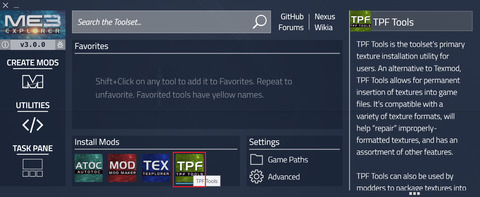
(картинка кликабельна) В новом окне вверху слева нажимаем кнопку "Load", указываем путь к Вашему распакованному файлу TPF, выбираем его и открываем. Внизу есть полоска "Current", ждем, пока она не заполнится, так загружаются наши текстуры в программу, фраза "File loaded! Ready." означает, что пора действовать!
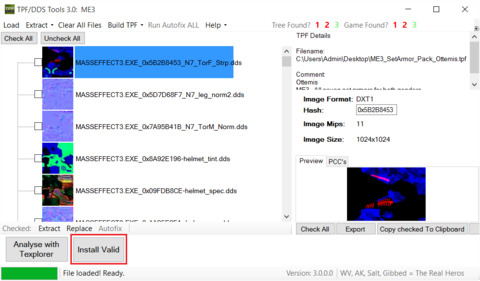
(картинка кликабельна)
Вот так все выглядит перед самой установкой, я выбрала мод, который меняет текстуры всей брони Шепард(а) на HD текстуры, поэтому такой большой список слева. Теперь жмите кнопку внизу «Install Valid». Ждем, внизу смотрим на процесс установки. Чем больше размер TPF, тем дольше будет установка. Отмечать галочками ничего не нужно, программа это сделает сама.
Все! Установка завершена.

«Установлено 152 из 152 доступных модов.»
Программа сама пропатчтит все нужные файлы, Вам остается только ее закрыть и идти любоваться новыми текстурами. Вы этого заслужили! Успехов и приятной игры!
Модификация брони в игре Mass Effect 3 влияет не только на её внешний вид, но и на функциональные свойства. Различные модификации можно купить у торговцев, получить в дополнительных материалах и найти во время миссий. Если игрок пропустил ту или иную часть брони, то она появится в ассортименте торговцев. Дополнительно игрок может самостоятельно выбирать цветовые оттенки брони.
Кроме брони персонажу также доступны и варианты простой одежды, когда в ношении брони нет необходимости.
Нагрудник [ ]
Наплечники [ ]







Содержание
Можно приобрести во время миссии
Можно приобрести во время миссии
Урон от оружия на 10%
Повседневная [ ]
Данная одежда используется для ношения на борту «Нормандии», а также во время визитов на Цитадель.
Читайте также:


